Jak zkombinovat soubory PDF do jednoho dokumentu
Co vědět
- Acrobat DC: Přejít na Nástroje > Kombinovat soubory > Přidat soubory > Kombinovat.
- Apple Preview: Otevřete PDF a vyberte Zobrazit miniatury. Vyberte umístění vložení. Vybrat Upravit > Vložit > Stránka ze souboru.
- Sloučení PDF: Přejděte na Sloučení PDF webové stránky, vyberte Vyberte soubor, vyberte PDF a zvolte Otevřeno.Opakujte pro druhé PDF. Vybrat Spojit.
Tento článek vysvětluje, jak zkombinovat soubory PDF do jednoho dokumentu pomocí aplikace Acrobat DC, Mac Preview a webu PDF Merge. Jsou poskytovány další informace pro kombinování souborů PDF na mobilních zařízeních a používání Kombinovat PDF a Sloučit PDF.
Jak sloučit soubory PDF s aplikací Adobe Acrobat DC
Adobe Acrobat Reader je zdarma. Acrobat Reader můžete použít k zobrazení a tisku souborů PDF a také k přidávání anotací. Chcete-li s těmito soubory dále manipulovat nebo zkombinovat více souborů PDF do jednoho, nainstalujte Acrobat DC.
Chcete-li sloučit soubory PDF s aplikací Adobe Acrobat DC, postupujte takto:
-
Otevřete Acrobat DC a vyberte Nástroje > Kombinovat soubory.
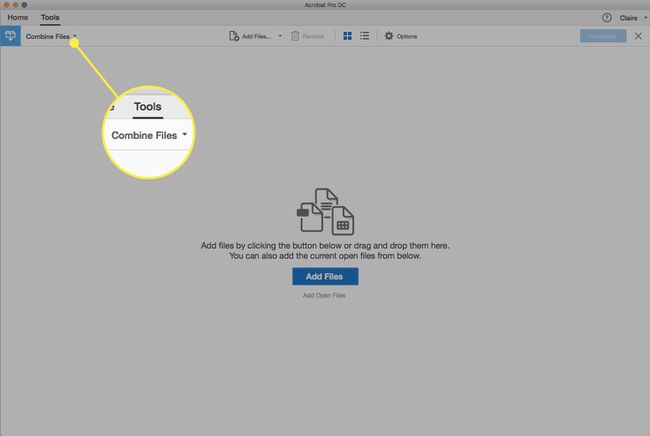
-
Vybrat Přidat soubory přidat tolik souborů, kolik chcete. Vybrat Přidat otevřené soubory zahrnout dokumenty, které si právě prohlížíte.
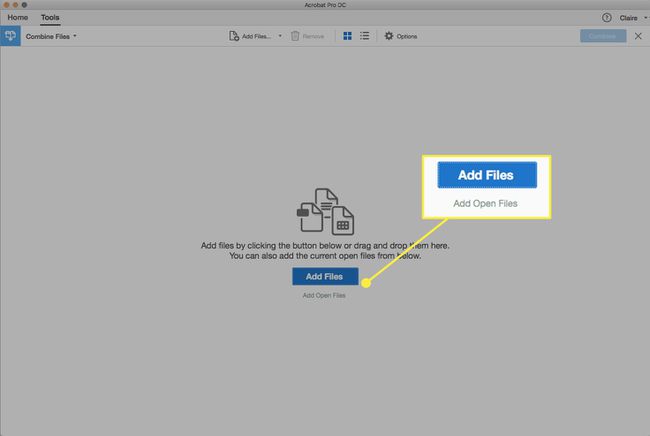
Upravte pořadí, včetně pořadí jednotlivých stránek, přetažením každé stránky na požadované místo.
-
Vybrat Kombajn k dokončení procesu.

Acrobat DC je k dispozici za měsíční nebo roční poplatek za předplatné, který se liší v závislosti na verzi aplikace a délce závazku. Pokud máte krátkodobou potřebu, Adobe nabízí a 7denní bezplatná zkušební verze, který neobsahuje omezení z hlediska funkčnosti.
Jak kombinovat soubory PDF s Apple Preview
Na Mac, použijte vestavěný Náhled aplikace kombinovat soubory PDF, což eliminuje potřebu (a náklady, protože Preview je zdarma s Operační Systém Mac) pro software třetích stran nebo službu online.
Otevřete jeden ze souborů PDF, které chcete zkombinovat, v aplikaci Náhled.
-
Přejít na Pohled menu a vyberte Miniatury, pokud není vybrán, pro povolení náhledu miniatur.
Chcete-li přepnout zobrazení miniatur, stiskněte Volba+Příkaz+2 na klávesnici.
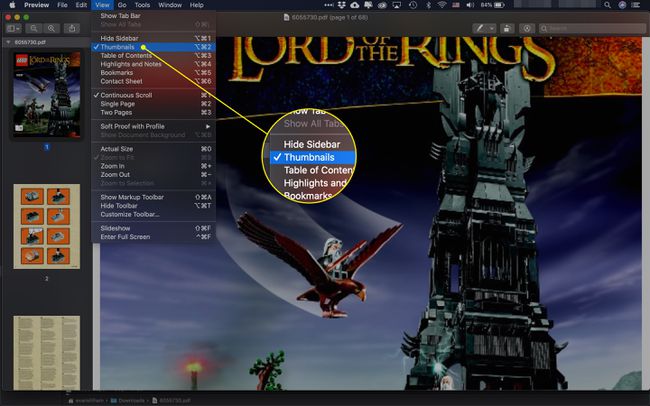
-
Pokud má otevřený PDF více než jednu stránku, vyberte miniaturu v levém panelu, kam chcete vložit další soubor PDF.
Vložené stránky PDF se zobrazí za vybranou stránkou.
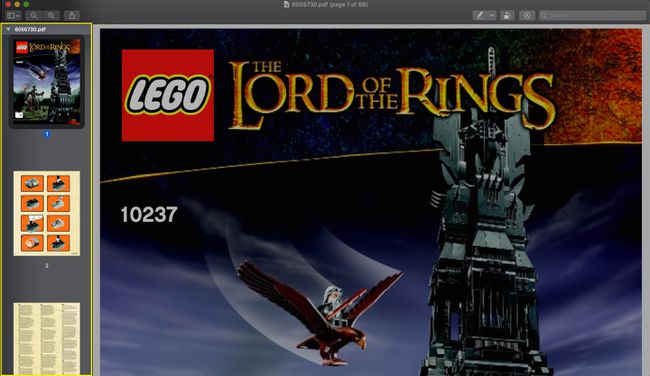
-
Vybrat Upravit > Vložit > Stránka ze souboru.

V Nálezce v okně, vyhledejte druhý soubor PDF, který chcete importovat do aktuálního, a poté vyberte Otevřeno.
Opakujte kroky 4 a 5 pro každý další soubor PDF, který chcete importovat.
Přetažením miniatur změníte pořadí stránek.
Až budete s kombinovaným PDF spokojeni, vyberte Soubor > Uložit.
Jak kombinovat soubory PDF se sloučením PDF
Několik webových stránek nabízí služby slučování PDF. Mnoho z nich je založeno na reklamě a je zdarma. Jedním z nich je PDF Merge, který umožňuje nahrát více souborů pomocí webového prohlížeče. U nahrávaných souborů je limit 10 MB.
PDF Merge také nabízí cenově dostupnou aplikaci ke stažení, která spojuje soubory PDF offline. K dispozici je pouze verze pro Windows.
Přejít na Sloučení PDF webová stránka.
-
Vybrat Vyberte soubor.
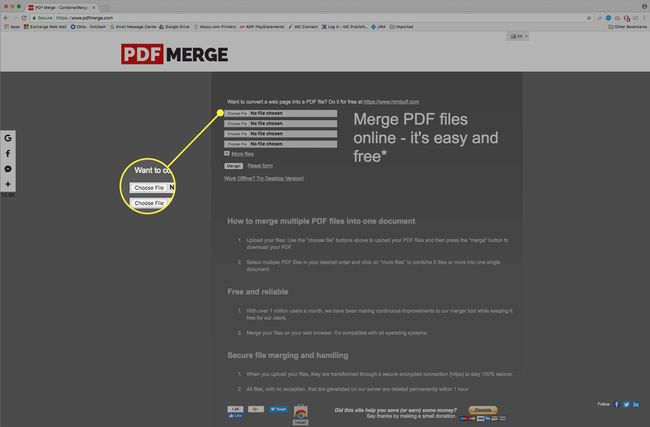
Vyberte první soubor PDF, který chcete sloučit, a poté vyberte Otevřeno.
-
Vybrat Vyberte soubor znovu pro ostatní soubory, které chcete zkombinovat. Pokud vám dojdou sloty, vyberte Další soubory.
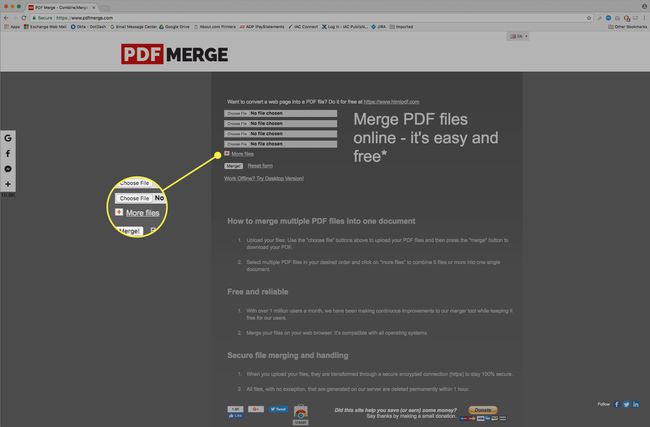
-
Vybrat Spojit pro spojení vybraných souborů.
Soubory se sloučí v pořadí, ve kterém každý soubor vyberete a nahrajete.
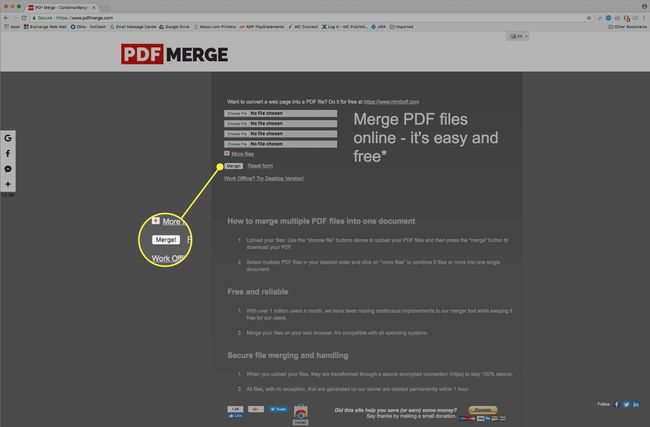
Stáhněte si konečné kombinované PDF do svého počítače.
Jak kombinovat soubory PDF pomocí funkce Kombinovat PDF
Kombinujte PDF je webový nástroj, který spojuje více dokumentů PDF do jednoho souboru PDF. Sloučte zdarma až 20 souborů včetně obrázků do jednoho souboru PDF. Kombinujte nároky PDF a smažte všechny soubory z jejich serverů do jedné hodiny od nahrání.
-
Přejít na Kombinujte PDF karta, pokud není vybrána.
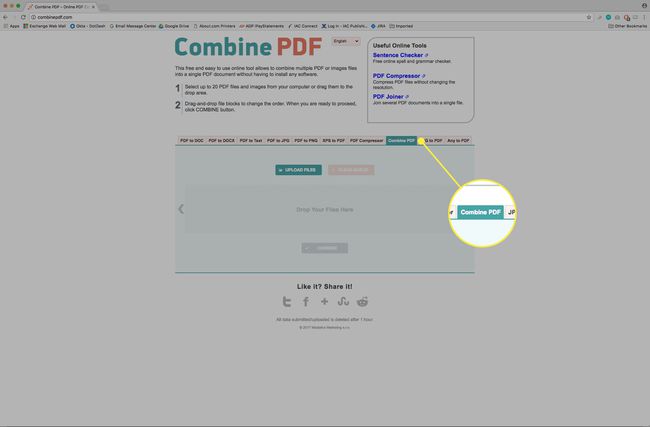
-
Přetáhněte soubory PDF na webovou stránku Sloučení PDF. Nebo nahrajte soubory tradičním způsobem výběrem Nahrát soubory.
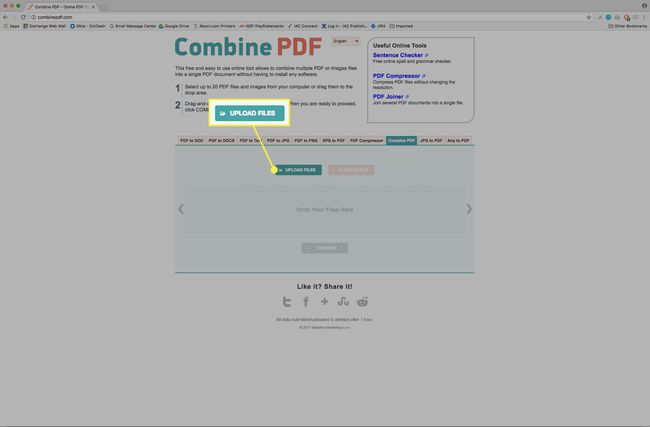
Upravte pořadí nahraných souborů přetažením souborů ve frontě.
-
Vybrat Kombajn.
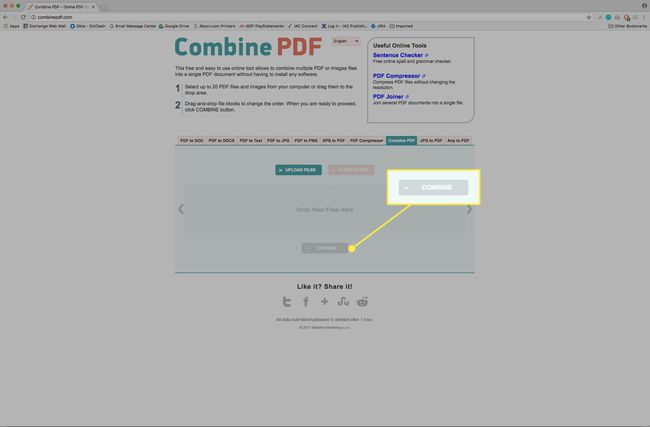
Sloučený soubor PDF, kombinovatpdf.pdf, stáhne do vašeho počítače.
Jak kombinovat soubory PDF z cloudu se sloučením PDF
Sloučit PDF, součást webu Smallpdf.com, je bezplatné řešení založené na prohlížeči, které zahrnuje soubory z vašeho místního zařízení, Dropbox a Disk Google. Než sloučíte soubory do jednoho souboru PDF, použijte Sloučit PDF k přetažení souborů a přeuspořádání nebo odstranění stránek podle libosti.
Všechna nahrávání a stahování jsou považována za bezpečná a soubory jsou ze serverů Smallpdf do hodiny trvale smazány. Stránka také nabízí další služby související s PDF, včetně nástrojů pro prohlížení a úpravy a možnosti převádět formáty souborů.
-
Vyberte buď Z Disku Google nebo Z Dropboxu pro otevření přihlašovacího okna.
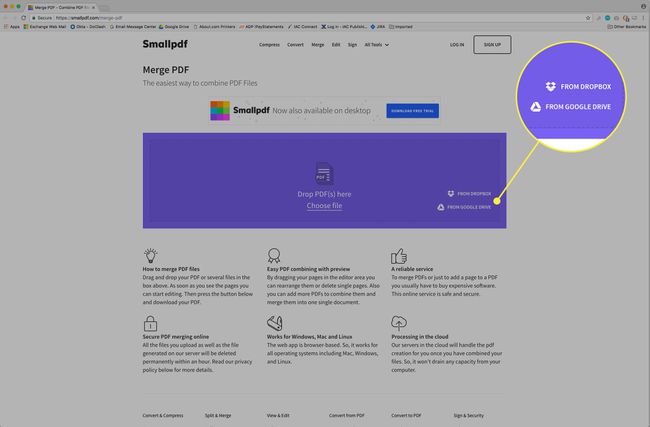
Zadejte své přihlašovací údaje pro cloudovou službu, abyste viděli své cloudové soubory.
Vyberte soubory, které chcete nahrát, a poté vyberte Vybrat.
Jak kombinovat soubory PDF na mobilních zařízeních
Existují aplikace pro Android a iOS, které kombinují soubory PDF na chytrém telefonu nebo tabletu. Mnoho mobilních aplikací, které tuto funkci slibují, buď nepřináší očekávané výsledky, nebo jsou špatně vyvinuté, což má za následek časté pády a další nespolehlivé chování. Tyto možnosti jsou nejspolehlivější:
- Nástroje PDF: Tato často aktualizovaná aplikace kombinuje velké množství souborů PDF ze zařízení Android a má další užitečné funkce. Základní funkce jsou k dispozici bez poplatku, zatímco nákupy v aplikaci lze využívat bez reklam.
- PDF Utility: Navzdory některým omezením v bezplatné edici této aplikace pro Android, včetně maximální velikosti souboru 2,5 MB, PDF Utility rychle sloučí dva nebo více dokumentů PDF. Verze Pro ruší toto omezení a odstraňuje všechny reklamy.
- Převaděč PDF: Tato aplikace pro iOS poměrně snadno kombinuje soubory PDF na Apple iPhone nebo iPad. Nákupy v aplikaci odstraňují některá omezení velikosti a počtu souborů.
- Expert na PDF: Jedna z známějších a stabilnějších aplikací pro iOS v tomto seznamu. Cenovka programu PDF Expert se vyplatí, pokud pravidelně kombinujete soubory PDF z knihovny iCloud.
